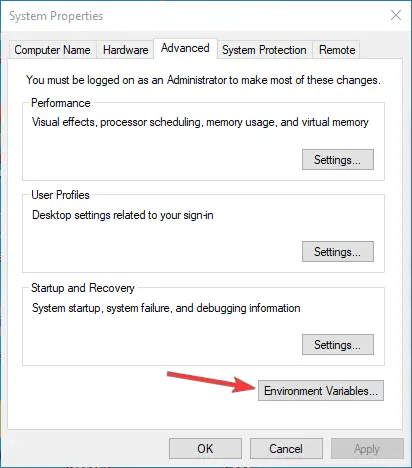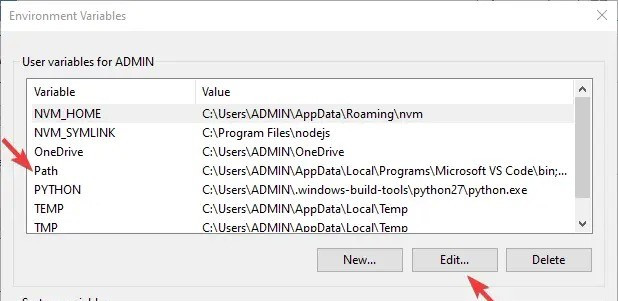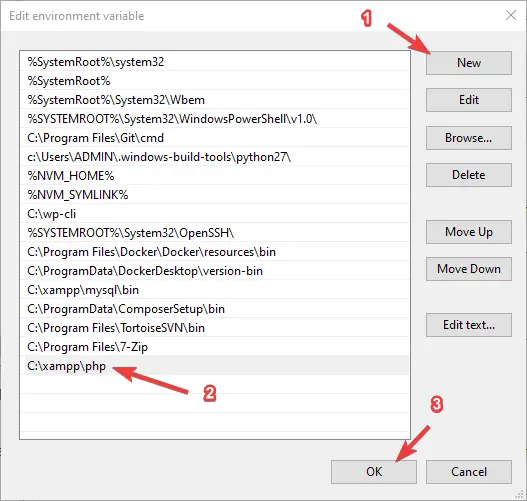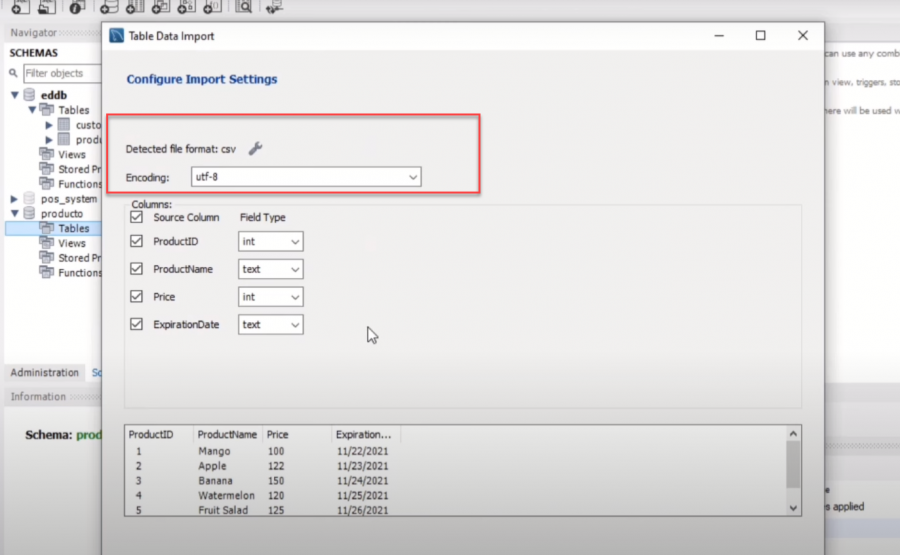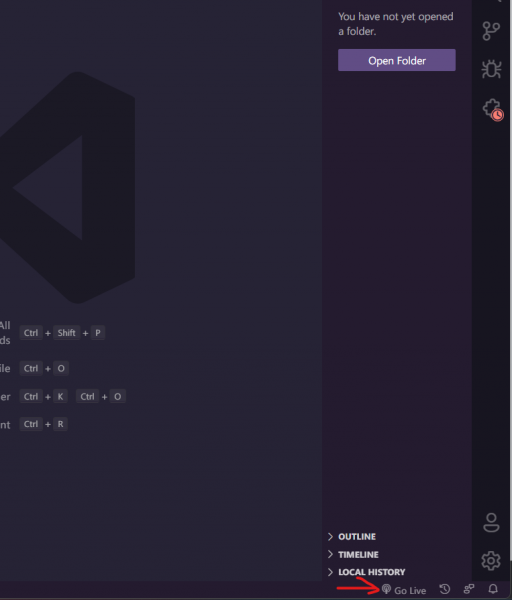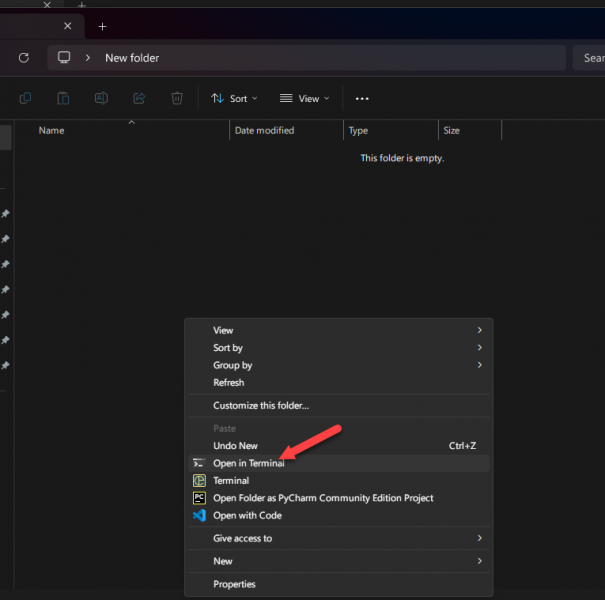-
المساهمات
19895 -
تاريخ الانضمام
-
تاريخ آخر زيارة
-
عدد الأيام التي تصدر بها
476
نوع المحتوى
ريادة الأعمال
البرمجة
التصميم
DevOps
التسويق والمبيعات
العمل الحر
البرامج والتطبيقات
آخر التحديثات
قصص نجاح
أسئلة وأجوبة
كتب
دورات
كل منشورات العضو Mustafa Suleiman
-
لديك مشكلة في مسار متغير البيئة لمترجم php لديك، حيث لا يتم التعرف على أمر php، عليك إضافة مجلد php الذي يقع في المسار التالي: c:\xampp\php إلى System variables كالتالي: نبحث عن System variables في شريط البحث بالأسفل في الويندوز، ثم: ثم غلق منفذ الأوامر في vscode من خلال الضغط على أيقونة سلة المهملات وإعادة تشغيله لقراءة متغيرات البيئة الجديدة.
- 7 اجابة
-
- 1
-

-
أي أوامر خاصة بالمشروع نقوم بتنفيذها في منفذ الأوامر (التيرمنال) في مسار المجلد الرئيسي للمشروع الذي يوجد به ملف package.json و composer.json
- 7 اجابة
-
- 1
-

-
أولاً الـ spread operator عبارة عن مشغل يستخدم لفرد عناصر مصفوفة أو كائن إلى قائمة منفصلة ونستخدمه في أي مكان يمكن فيه استخدام قائمة منفصلة. const arr1 = [1, 2, 3]; const arr2 = [...arr1, 4, 5]; console.log(arr2); // [1, 2, 3, 4, 5] أما array.push ببساطة هي طريقة method تابعة للمصفوفات في جافاسكريبت تضيف عنصرًا أو أكثر إلى نهاية مصفوفة. أي نستخدمها فقط مع المصفوفات. const arr1 = [1, 2, 3]; arr1.push(4, 5); console.log(arr1); // [1, 2, 3, 4, 5] وبالتالي استخدام spread operator عام أكثر ومختلف أيضًا، لحالات دمج مصفوفات أو كائنات، إنشاء نسخة جديدة من مصفوفة مع تغييرات طفيفة أو تمرير عناصر مصفوفة كوسيطات لوظيفة. أيضًا نستطيع من خلاله تحديث خواص الكائن لاحظ المثال التالي: const person = { name: "mahmoud", age: 30, }; const updatedPerson = { ...person, age: 31, city: "Cairo", }; console.log(updatedPerson); // { name: "mahmoud", age: 31, city: "Cairo" } لاحظ كيف تم تغيير خاصية age في الكائن الثاني رغم أنها كانت 30 في البداية. وذلك المُشغل نستخدمه في React لتحديث الحالة State بنفس الكيفية.
-
الأمر غير قانوني بالطبع، لكن لمعلوماتك فقط، لتعلم إختراق شيء عليك تعلم كيف تم صنعه صحيح؟ إذن تعلم اللغات المستخدمة في تطوير الألعاب والتعمق في كيفية التلاعب بالقيم بالذاكرة العشوائية، عامًة اللغات المستخدمة للألعاب هما C++ وC#.
- 5 اجابة
-
- 1
-

-
بواسطة دالة _ يتم ترجمة الرسالة من ملف اللغة المحدد (lang/en) لأنها تُمرر اسم الرسالة كـ argument، ثم يتم استبدال أي متغيرات موجودة في الرسالة بقيمها باستخدام الدالة __. و @error('email') is-invalid @enderror هو عبارة عن تحقق من صحة حقل البريد الإلكتروني فلو كان هناك خطأ في البريد الإلكتروني الذي أدخله المستخدم، فإن الكلاس is-invalid يُضاف إلى الحقل لتغيير مظهره وإظهار أن هناك خطأ، كما أنه يُعالج الخطأ بوضع <span> يعرض رسالة الخطأ المحددة بواسطة {{ $message }}. ويتعرف على الرسائل الخاصة بالأخطاء من خلال استخدام المجموعة اللغوية المناسبة، أي عند استدعاء دالة @error في النموذج، يُمرر اسم الحقل المرتبط بالخطأ إليها، وتستخدم Laravel هذا الاسم للبحث عن الرسالة المناسبة في ملفات المجموعات اللغوية. مثل خطأ في حقل البريد الإلكتروني تستدعى @error('email')، يبحث Laravel في ملف lang/en للعثور على الرسالة المناسبة لهذا الخطأ. كمثال: 'custom' => [ 'email' => [ 'required' => 'Please enter your email address.', 'email' => 'Please enter a valid email address.', ], ],
- 3 اجابة
-
- 1
-

-
إذا أردت الأفضل من حيث الأمان بخصوص الذاكرة العشوائية فاستخدم Rust. وبخصوص بايثون فلها مزايا ولها عيوب، فمن ضمن مزاياها أنها تتعامل تلقائيًا مع إدارة الذاكرة باستخدام آلية "جمع القمامة" حيث تحدد الآلية الكائنات غير المستخدمة وتستعيد ذاكرتها، مما يمنع تراكم الذاكرة الميتة وتسريبات الذاكرة. أيضًا توفر أدوات لإدارة الذاكرة المُؤقتة بكفاءة، مثل مكتبة collections.lru_cache، مما يساعد على تقليل استخدام الذاكرة وتحسين الأداء، وتفرض بايثون أنواعًا صارمة على البيانات، وبالتالي منع الأخطاء التي ربما تؤدي إلى تلف الذاكرة أو الوصول غير المصرح به. لكن قد تؤدي الدورات المرجعية إلى تسريبات الذاكرة، حيث تستمر الكائنات في الاحتفاظ ببعضها البعض في الذاكرة حتى بعد انتهاء الحاجة إليها، وتتطلب بعض المهام، مثل برمجة الشبكة أو معالجة البيانات، استخدام الذاكرة المُخصصة، والتي يمكن أن تكون عرضة لأخطاء الذاكرة إذا لم تتم إدارتها بشكل صحيح.
- 4 اجابة
-
- 1
-

-
في حال تواصلت مع مركز المساعدة بخصوص ذلك، فأرجو الإنتظار وسيتم الرد عليك بخصوص ما تريده، ولا تقلق بخصوص الرد. إن لم تقم بذلك، أرجو التواصل مع مركز المساعدة.
- 1 جواب
-
- 1
-

-
من خلاله نستطيع تحديد من يمكنه الوصول إلى أجزاء مختلفة من التطبيق وبالتالي يمكن إنشاء حراس مختلفين بمستويات مختلفة من الوصول. وبالتبعية تستطيعي عرض محتوى مختلف للمستخدمين المُصادق عليهم اعتمادًا على الحارس الذي يستخدمونه.
- 6 اجابة
-
- 1
-

-
بشكل بسيط: من المفترض أن يكون لديك رابط في أحد عروضك ينتقل إلى صفحة "admin.profile". عند النقر على هذا الرابط، سيتم تنفيذ طريقة info() في وحدة التحكم "AdminController". ستقوم طريقة info() بالحصول على المستخدم المُصادق عليه من الحارس "admin". ستقوم طريقة info() بعد ذلك بعرض "admin.profile" مع إرسال المستخدم المُصادق عليه إلى العرض. حيث أنّ auth() عبارة دالة مساعدة موجودة في Laravel تُستخدم للوصول إلى واجهة المستخدم المُصادق عليها، وguard() هي طريقة على واجهة المستخدم المُصادق عليها تُستخدم لتحديد الحارس الذي يجب استخدامه وهو "admin". أما user() هي طريقة على الحارس تُستخدم للحصول على المستخدم المُصادق عليه. والهدف هو الحصول على المستخدم المُصادق عليه من الحارس "admin" واستخدام المستخدم المُصادق عليه بعد ذلك في عرض "admin.profile". ويُفترض أن يكون لديك حارس مُسمى "admin" مُعرّف في ملف config/auth.php، ويجب أن يكون المستخدم المُصادق عليه مُسجلاً في قاعدة البيانات.
- 6 اجابة
-
- 1
-

-
حاول تنفيذ الاستعلام التالي لتحويل قاعدة البيانات إلى UTF8: ALTER DATABASE db CHARACTER SET utf8mb4 COLLATE utf8mb4_unicode_ci;
-
تستخدم NumPy مجموعة متنوعة من الخوارزميات لضرب المصفوفات، اعتمادًا على خصائص المصفوفتين: الخوارزمية الساذجة: هي أبسط طريقة لضرب المصفوفات، وهي مناسبة للمصفوفتين الصغيرة وتقوم بحساب كل عنصر في المصفوفة الناتجة عن طريق ضرب العناصر المتناظرة من المصفوفتين. خوارزمية Strassen: وهي خوارزمية أكثر كفاءة من الخوارزمية الساذجة، خاصة للمصفوفتين الكبيرتين وتتضمن تقسيم المصفوفتين إلى أجزاء أصغر، ثم ضرب كل جزء باستخدام خوارزمية Strassen أو الخوارزمية الساذجة. خوارزمية Winograd: خوارزمية أكثر كفاءة من خوارزمية Strassen في بعض الحالات وتعمل على تحويل المصفوفتين إلى شكل آخر، ثم ضربها باستخدام خوارزمية أكثر كفاءة. في عام 2020، طور Alman و Williams خوارزمية جديدة لضرب المصفوفات تسمى "Alman-Williams" وتُعد الخوارزمية أكثر كفاءة من الخوارزميات السابقة في بعض الحالات، ويعتمد اختيار الخوارزمية الأفضل على خصائص المصفوفتين.
- 6 اجابة
-
- 1
-

-
أثناء الاستيراد هل حددت الترميز كالتالي؟ في حال قمت بذلك تأكد من أنّ قاعدة البيانات الترميز الخاص بها هو UTF8 من خلال الضغط على status and system variables من الجانب الأيسر. ثم في خانة البحث ابحث عن Collation وتأكد من أن الترميز بالكامل هو utf8 أيضًا ابحث عن character ثم تأكد من نفس الترميز.
- 12 اجابة
-
- 1
-

-
لذلك سنحتاج مكتبة numpy فهي خاصة بمثلك تلك الأمور والعمليات الرياضية المعقدة على المصفوفات. بالطبع عليك تثبيت المكتبة pip install numpy ثم استيرادها كالتالي: import numpy as np وكمثال لنقوم بإنشاء مصفوفتين: A = np.array([[1, 2], [3, 4]]) B = np.array([[5, 6], [7, 8]]) لضرب المصفوفتين نستخدم دالة dot() ونطبع النتيجة: C = np.dot(A, B) print(C)
- 6 اجابة
-
- 1
-

-
يجب تحديد الترميز على أنه UTF8 عند الاستيراد، لكن ما هي الطريقة التي تقوم بالاستيراد من خلالها؟ هل من خلال الواجهة أم من خلال استعلام SQL؟
- 12 اجابة
-
- 1
-

-
الأمر طبيعي بالفعل على Xcode، ولحل المشكلة عليك استخدام النسخة المجمعة مسبقًا pre-compiled من Firestore iOS SDK. https://github.com/invertase/firestore-ios-sdk-frameworks وستجد أن وقت البناء انخفض بشكل كبير. وذلك بسبب أن النسخة الغير مجمعة مسبقًا من Firestore iOS SDK بها 500+ ألف سطر برمجي تخيلي أن ذلك يتم تجميعه في وقت البناء؟ في ملف ios/Podfile.lock تفقد نسخة Firebase iOS SDK وكمثال هنا هي نسخة 9: PODS: - cloud_firestore (3.2.1): - Firebase/Firestore (= 9.2.0) - firebase_core - Flutter عليك تفقد هل يوجد نسخة مجمعة لذلك الإصدار أم لا وحاليًا متوفر حتى الإصدار 10.21.0. ثم تغيير النسخة في ios/Podfile لتشير للنسخة المجمعة كالتالي: pod 'FirebaseFirestore', :git => 'https://github.com/invertase/firestore-ios-sdk-frameworks.git', :tag => '10.19.0'
-
ربما المشكلة هي أنك لم تقم بحفظ التغييرات عن طريق CTRL + S. وإن استمرت المشكلة أسهل طريقة، هي حذف إضافة Live server ثم إعادة vscode ثم تثبيت الإضافة مرة أخرى. وسيظهر لك زر Go Live بالأسفل عند الضغط عليه سيتم تشغيل السيرفر، ويجب وجود ملف باسم index.html فهو الملف الرئيسي للمشروع لديك، وإلا سيظهر لك نافذة تخبرك بإختيار الملف الرئيسي للمشروع.
-
بالطبع تستطيع إزالتها ذلك للتأكد من أنك صاحب الموقع بالفعل بعد التأكيد يمكنك حذفها لا مشكلة.
-
أتفهم قلقك بخصوص ذلك، وبخصوص أنك تريد التقدم للإختبار ففي تلك الحالة يتم مراجعة المشاريع والرد على كافة استفساراتك، في حال لم توفر روابط المشاريع من الأفضل توفيرها لتسريع العملية، ولا تقلق بخصوص الرد فذلك أمر طبيعي عند التقدم للإختبار. شكرًا لتفهمك.
- 3 اجابة
-
- 1
-

-
عليك كتابة الإعدادات التالية في .htaccess RewriteEngine On RewriteCond %{QUERY_STRING} id=(.*) RewriteRule ^page.php$ /page-%1.html? [R=301,L] وذك لتحويل الروابط من page.php?id=الاستعلام إلى page-الاستعلام.html بشكل تلقائي. لكن عليك توضيح ما تريده بالضبط لتوفير إعداد أفضل، فإعدادات htaccess ستسبب لك مشكلة في حال كانت غير مناسبة لما تريد تنفيذه.
- 13 اجابة
-
- 1
-

-
ما تقصده الفرق بين وحدة string والكائن str في لغة بايثون فوحدة string هي وحدة مدمجة في لغة بايثون تقدم مجموعة من الوظائف للتعامل مع السلاسل النصية وتشمل الوظائف عمليات مثل البحث عن الأحرف أو الكلمات، وتغيير حالة الأحرف، ودمج النصوص، والتحقق من صحة البيانات النصية. حيث تعتبر وحدة string قديمة نوعًا ما، وبدأت وظائفها تندمج مع الكائن str في الإصدارات الحديثة من لغة بايثون. أما الكائن str هو نوع بيانات أساسي في لغة بايثون يمثل سلسلة من الأحرف وتستطيع إنشاء كائن str باستخدام علامات الاقتباس المفردة أو المزدوجة أو باستخدام دالة str() كالتالي: str(3) '3' ويوفر مجموعة من الطرق (methods) للتعامل مع محتوى السلسلة النصية، وتلك الطرق (ميثودز) أكثر حداثة وسهولة في الاستخدام من وظائف وحدة string. وستجد توضيح بالأمثلة هنا: الوحدة string في بايثون الدوال التابعة للكائن str وتم إيقاف استخدام وحدة string في الإصدار 3.9 من لغة بايثون، ولكن لا يزال من الممكن استخدامها في الإصدارات القديمة.
- 3 اجابة
-
- 1
-

-
أرجو التعليق أسفل فيديو الدورة لمساعدتك بشكل أفضل في حال كان السؤال متعلق بمحتوى الدورة. وإجابًة على سؤالك، لأنه في حال استخدام بيئة لاراجون، منفذ الأوامر الإفتراضي في تلك البيئة هو Cmder فعند تشغيله يتم فتح المسار ضمن مجلد www الذي يتضمن المشاريع. والغرض من استخدام منفذ الأوامر المضمن في لاراجون، هو بسبب أن متغيرات البيئة يتم حقنها مباشرًة عند تغيير إصدار PHP أو إصدار Node.js وغيرهم من خلال واجهة PHP، حيث ستجد أن Cmder يتعرف على الإصدار الذي تم الإنتقال إليه مباشرًة ولا حاجة إلى إعادة تشغيل منفذ الأوامر للتعرف على متغيرات البيئة الجديدة. وبالطبع تستطيع استخدام أي منفذ أوامر آخر وتستطيع فتحه في مجلد www بالضغط بزر الفأرة الأيمن في مكان فارغ بالمجلد ثم إختيار open in terminal كالتالي: ولا تنسى استخدام تطبيق التيرمنال التالي للويندوز: https://apps.microsoft.com/detail/9n0dx20hk701?hl=en-us&gl=US
-
الأسئلة الإختبارية لا يتم الإجابة عليها بشكل مباشر، ولكن إرشادك لخطوات الحل، المطلوب في الإختبار هو: أولاً: كتابة برنامج بايثون يحول بين القدم (foot) وال متر (meter)، مع الأخذ بعين الاعتبار أن 1 متر يساوي 3.28084 قدم. ثانياً: إضافة تعليمة if-else للبرنامج. إذا كان الطول (المدخل) أقل من 50 مترًا، اعرض الرسالة "الطول قصير". إذا كان الطول بين 50 و 150 مترًا، اعرض الرسالة "الطول طبيعي". إذا كان الطول أكثر من 150 مترًا، اعرض الرسالة "الطول طويل". ثالثاً: كتابة البرنامج بطريقة منظمة وواضحة. رابعاً: اختبار البرنامج والتأكد من عمله بشكل صحيح. خامساً: تسليم البرنامج مع لقطة شاشة للنتائج في نافذة وحدة التحكم. ويوجد نقاط التقييم: تعريف المتغيرات المناسبة: 1 نقطة كتابة العمليات الحسابية والتحويل: 2 نقطة عرض النتيجة المتوقعة في نافذة وحدة التحكم: 2 نقطة تعليمة if-else مع الترتيب الصحيح: 5 نقاط الدرجة الكلية: 10 نقاط والأمر بسيط، بمجرد دراسة أساسيات بايثون والجمل الشرطية ستتمكني من حل الإختبار، وإليك شرح:
-
بالفعل يوجد قسم مخصص للكتابة في الأكاديمية وهو قسم العمل بكتابة المحتوى، أيضًا يوجد قسم العمل بالترجمة. أيضًا الدليل التالي مفيد: قواعد التنسيق والكتابة بالإضافة إلى مقالات متفرقة في منصات حسوب: كيفية كتابة مقال احترافي في 8 خطوات دليلك إلى كتابة مقال احترافي يحصد ملايين الزيارات للمبتدئين: خطوات تعلم كتابة المقالات باحترافية أقسام التسويق الرقمي بالمحتوى: https://academy.hsoub.com/marketing/core-concepts-of-marketing/ https://blog.khamsat.com/category/e-marketing/ https://blog.mostaql.com/category/e-marketing/
-
بخصوص إمكانية ذلك من عدمه، أرجو التحدث لمركز المساعدة بالأكاديمية فالأمور المالية أو اشتراكات الدورات أو الإختبارات بعد نهاية الدورة تتم من خلال مركز المساعدة.
-
بالطبع فالمكتبة قوية جدًا، وتستطيع من خلالها إنشاء واجهة مستخدم متقدمة، والأمثلة خير دليل: https://github.com/pyqt/examples https://www.pythonguis.com/examples/ وتوفر مكتبة PyQt5 واجهة برمجة تطبيقات (API) سهلة الاستخدام لإنشاء واجهات مستخدم رسومية تعمل على أنظمة تشغيل مختلفة مثل Windows و macOS و Linux. ومكونات مكتبة PyQt5 هي: PyQt5 Core: يوفر الوظائف الأساسية لإنشاء واجهات مستخدم رسومية. PyQt5 GUI: يوفر مجموعة واسعة من الأدوات لإنشاء عناصر واجهة المستخدم الرسومية مثل الأزرار والنوافذ والقوائم. PyQt5 Widgets: يوفر مجموعة من الأدوات الجاهزة لإنشاء واجهات مستخدم رسومية معقدة. PyQt5 QtWebKit: يسمح لك بعرض صفحات الويب في واجهة المستخدم الرسومية. PyQt5 QtSvg: يسمح لك بعرض الصور SVG في واجهة المستخدم الرسومية. ومكتبة PyQt5 ليست متاحة في بايثون فقط، بل تتوفر للغات أخرى لكنها في بايثون هي النسخة الأكثر شيوعًا من مكتبة Qt لـ Python، وفي اللغات الأخرى هي بالاسم التالي: C++: Qt هي مكتبة C++ الأصلية التي تم تطويرها بواسطة Trolltech. Java: Qt Jambi هي واجهة برمجة تطبيقات Java لـ Qt. JavaScript: Qt JavaScript هي واجهة برمجة تطبيقات JavaScript لـ Qt. QML: QML هي لغة برمجة إعلانية لإنشاء واجهات مستخدم رسومية.